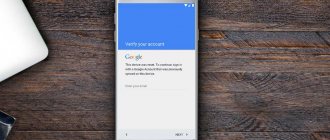«Как сбросить аккаунт Гугл на Хуавей?» — часто задаваемый вопрос пользователей после проведения в 2022 году специальных действий, с целью защиты операционной системы Android. Существует много вариантов для выполнения этой задачи. Главное, подобрать максимально понятный и предполагающий использование вспомогательных элементов, которые есть под рукой. Подробнее о каждом способе ниже.
Для чего может потребоваться удаление?
В подавляющем большинстве случаев удаление аккаунта делают при продаже мобильного устройства другому человеку. Бывший владелец не хочет, чтобы его личные данные использовались сторонними лицами. Плюс, скорее всего, он планирует применить их на новом смартфоне.
Также эту процедуру рекомендуется проводить, когда мобильный телефон передается в сервисный центр для проведения ремонтных работ. Во-первых, это снижает вероятность похищения или использования личных данных сторонними людьми. Во-вторых – мастера не будут ограничены в своей деятельности.
После того, как мы разобрались в возможных причинах возникновения такого желания, можно переходить к самим методам. И здесь стоит понимать, что на мобильных телефонах Хонор и Хуавей может существовать два личных аккаунта – от Гугла и фирменный, от разработчика. Разберем ситуацию с каждым из по-отдельности.
«хард ресет» на примере huaweihonor 9 lite
Прежде чем приступить к сбросу до заводских настроек с помощью комбинации клавиш, нужно отключить смартфон. Жмём на клавишу выключения и подтверждаем отключение.
Затем, на выключенном смартфоне Honor одновременно нажимаем на клавишу увеличения громкости и клавишу включения. Как только появится логотип: «HONOR», отпускаем кнопку включения.
Кнопку увеличения громкости продолжаем держать. Держим примерно секунд 15 – 20. Отпускаем, когда на экране сменится логотип на меню режима сброса системы.
Дальнейшим действием, кликаем на пункт меню: «Wipe data/factory reset» и подтверждаем операцию в следующем окне. Дождитесь окончания сброса системы до заводских настроек.
После окончания процесса сброса, перезагружаем смартфон в нормальном режиме. Кликаем: «Reboot system now». Первое включение смартфона после «хард ресета» занимает продолжительное время.
Как удалить Huawei аккаунт
Сделать это можно двумя способами.
Первый
Изначально нужно подключить интернет-соединение, открыть любой удобный мобильный браузер и перейти по адресу https://id7.cloud.huawei.com/CAS/portal/loginAuth.html?val
Дальше – зайти в личный кабинет, используя свои данные.
После этого в верху экрана, с правой стороны, кликнуть по кнопке «Параметры». Прокручиваем страничку вниз, находим инструмент «Удалить учетную запись». Используем его.
Второй
Тоже все делается достаточно просто:
- Заходим в настройки мобильного устройства;
- Кликаем по разделу «Вход через аккаунт Хуавей»;
- Переходим через подраздел «Конфиденциальность» к «Удалить аккаунт».
Есть несколько важных моментов. Во-первых, если к телефону привязан дополнительный акк, например, детский, то его следует удалять в первую очередь. Во-вторых, если нужный нам инструмент в разделе «Конфиденциальность» отсутствует, то изначально потребуется сделать обновление приложения «Huawei Mobile Services» — осуществить это можно через онлайн-магазин Гугл Плэй. После этого можно будет вернуться к процессу деактивации.
FRP Huawei сброс аккаунта Гугл: новый неофициальный способ
Прежде, чем приступить к процессу необходимо перенести важные файлы на флеш-накопитель. А также скачать, скинуть на карту памяти apk-файл приложения Go Launcher.
Пользователи, которые не достигли успеха, используя официальную версию устранения неполадки, разработали другие варианты — неофициальные способы. Но нужно понимать, что ответственность за последствия несет сам пользователь. И в случаи полной неисправности девайса производитель не сочтет это гарантийным случаем.
Способ 1
Предлагает сделать обход аккаунта Гугл после сброса, следуя алгоритму.
- Установите новую симку.
- Попросите кого-то позвонить вам.
- Примите звонок.
- Выберите «Добавить новый вызов».
- Откройте «Телефон», наберите какую-нибудь комбинацию символов, сохраните.
- Откройте учетку в Google.
- Сохраните здесь новый контакт.
После перезагрузки смартфона устройство должно работать корректно.
Способ 2
Для реализации этого варианта пользователь сначала должен выполнить первые три пункта способа №1. После продолжить процесс следующими действиями:
- откройте «Телефон», введите *#*#4636#*#*;
- откройте «Настройки»/ «Восстановление и сброс»/«Резервирование данных»;
- авторизуйтесь привычным образом.
После проведения действий не требуется подтверждение аккаунта Гугл.
Способ 3
Разработан специально для тех, кто использует функцию Fastboot. Также для реализации необходимы:
Если у Вас остались вопросы или есть жалобы — сообщите нам
Задать вопрос
- ПК;
- Драйвера для Android.
Установите на телефоне режим Bootloader, введите fastboot oem clean_frp/fastboot erase persistent/fastboot erase frp/fastboot erase config.
Этот способ обхода подходит для уверенных пользователей ПК, так как без определенных навыков не обойтись.
Способ 4
Для сброса аккаунта Гугл Huawei предварительно нужно вернуть телефон к настройкам по умолчанию. После сброса настроек также как в предыдущем способе понадобится ПК и драйвера.
Как подключить браслет Honor Band 5 к телефону: инструкция сопряжения
Выполните следующие действия:
- установите ADB RUN на телефон;
- соедините через кабель мобильный с ПК;
- загрузите скачанное приложение;
Пропишите adb shell content insert –uri content://settings/secure –bind name:s:user_setup_complete –bind value:s:1;
Вариант не из самых простых, но легко поддается людям с базовыми знаниями программирования.
Способ 5
Этот вариант предполагает наличие выхода в сеть для сброса аккаунта Гугл Honor.
- Подключитесь со смартфона к Wi-Fi.
- Введите email, выделите его.
- Дождитесь отображения окна с «Отправить /Поделиться».
- Отправьте смс на номер 112 с любым текстом.
- Откройте смс, щелкните на «Вызов», который находится сверху страницы.
- В новом открытом окне вместо 112 введите
- *#*#4636#*#*.
- Откройте «Настройки».
- Найдите рубрику «Сброс и Восстановление».
Главный критерий успеха такого решения — не ошибиться, когда будете писать символы.
Способ 6
Обход аккаунта Гугл после сброса возможен после действий, описанных ниже.
- Выключите мобильное устройство, извлеките симку.
- Включите устройство.
- Выберите «Язык».
- Пропустите окно, которое оповещает об отсутствии сим-карты.
- Введите Email, зажав на раскладке с символами @.
- Из предложенных дальнейших вариантов действий выберите«Настройки клавиатуры Android».
- Нажмите на «Восстановление и сброс».
Целесообразно изначально посмотреть в инструкции как правильно снимается крышка и батарея в определенной модели телефона, чтобы не повредить корпус.
Удаление Google аккаунта
Чтобы удалить аккаунт Google существует три метода:
Первый
Опять возвращаемся в телефонные настройки. Дальше совершаем следующие действия:
- Кликаем по «Google» и переходим в «Аккаунт Google»;
- Открываем раздел «меню», в нем совершаем переход через «данные и персонализация» в «удаление сервиса или аккаунта»;
- Используем инструмент, позволяющий запустить процедуру стирания нашего акка.
Перед ее запуском нужно будет выполнить подтверждение с помощью пароля.
Второй
В этом случае нужно опять интернет-подключение и компьютер.
Через интернет-браузер заходим на личную страничку. Переходим в настройки и выбираем пункт, подразумевающий деактивацию профиля.
Третий
В настройках мобильника присутствует раздел, который называется «Аккаунты». Если зайти в него, то можно обнаружить перечень всех доступных в данный момент вариантов.
Можно выбрать необходимый профиль, кликнуть по инструменту удаления и дальше действовать на основе предложенных инструкций.
Что делать, если возникли неполадки или сложности?
Иногда может случиться так, что при деактивации учетной записи возникает ряд непредусмотренных в инструкции проблем. Например, какие-либо процессы зависают, устройство перестает откликаться на команды пользователя, и даже после «удаления» записи и завершения процесса, аккаунт «Google» все равно оставался на месте. В таком случае лучше не пытаться продолжить выполнение операции, а просто создать новую учетную запись, синхронизировать ее с устройством и, предоставив ей приоритетные права, навсегда удалить старую уже без каких-либо помех.
Для этого необходимо:
- Запустить приложение «Почта Gmail», кликнув по значку. показанному на картинке ниже;
- Войти в меню, нажав на его символ, расположенный в верхнем левом углу дисплея и выбрать опцию «Добавить аккаунт»;
- Из списка всевозможных аккаунтов нужно выбрать «Google» и нажать на опцию «Добавить аккаунт Google»;
- Если пользователем когда-то создавалась учетная запись «Gmail», то следует выбрать опцию «Существующий», если же нет – то «Новый». При выборе опции «Новый» необходимо указать все персональные данные, требуемые сетью для создания аккаунта и следовать инструкции.
- Далее необходимо выбрать новые настройки приложения «Почта Gmail», в списке аккаунтов которых теперь указаны обе учетные записи – старая и новая. Необходимо войти в новую учетную запись и синхронизировать ее со смартфоном.
- После этого нужно воспользоваться опцией «Управление аккаунтами» и заново запустить процесс деактивации старой учетной записи. Если новая учетная запись создана правильно, то никаких трудностей возникнуть не должно. Новый аккаунт останется единственным на устройстве и будет к нему привязан, тем более, что все настройки и умолчания удаленного аккаунта все равно будут действовать на устройстве.
Эта инструкция универсальна и подходит абсолютно для всех моделей смартфонов, хотя в каждой модели свой раздел настроек, и выполнение некоторых пунктов этой инструкции может оказаться разным для того или иного устройства.
Важные нюансы, о которых следует знать
Если вы решили избавиться от своего Гугл-аккаунта, то нужно знать несколько важных нюансов:
- Восстановить его и опять привязать к мобильнику не получится. Придется создавать новый;
- Все файлы, которых хранятся в Гугл Диске и Гугл Фото будут также стерты. Поэтому стоит заранее перенести их в альтернативное место;
- Все, что вы купили ранее в Плэй Маркет, будет отменено. Деньги вам никто не вернет, к сожалению. Исчезнет из памяти и видео, скачанное из Ютуба.
Поэтому заранее сохраните все нужное для себя в другом месте, чтобы не потерять к файлам доступ.
Для чего нужен Private Space?
Private Space — функция создания личного пространства на смартфонах Huawei и Honor. Файлы и приложения, хранящиеся в Private Space, будут недоступны из основного меню. Для перехода в режим скрытого пользования в настройках дополнительно добавляются отпечаток пальца или пароль.
Интересные материалы:
Как снять защиту от записи с файла в Total Commander? Как снять защиту с файла Excel 2003? Как сохранять файлы в облаке? Как сохранить файл в Adobe Reader? Как сохранить изменения в файле hosts? Как сохранить сканы в один файл? Как сопоставить программу для открытия файла? Как сортировать файлы по дате загрузки? Как сортировать файлы по дате? Как создать архив с файлами?
Зачем нужно удалять учётную запись
Удаление профиля Google из телефона бывает нужно в следующих случаях:
- передача или продажа устройства – чтобы посторонние не получили доступ к личным данным, файлам, фото;
- невозможность восстановления забытого пароля;
- желание создать новый аккаунт;
- взлом учётки.
В последнем случае мошенники могут получать данные банковских карт, логины и пароли от онлайн-банков и электронных кошельков. Для безопасности лучше удалить такой профиль и отвязать его от номера телефона.
Через некоторое время после удаления все данные пропадут из памяти Google. Доступ к ним будет закрыт, в том числе и для браузера в компьютере.
Если учётная запись не нужна только на телефоне, есть вариант временного отключения – это делается в настройках. Вместо неё нужно создать новый аккаунт и синхронизировать его со смартфоном.
Как полностью удалить учетную запись Google со смартфона, не удаляя ее в Гугл
Под удалением учетной записи со смартфона понимается выход из учетной записи на смартфоне. Делается это так:
- Откройте «Настройки» – «Аккаунты» – «Google».
- Выберите один из профилей Гугл, если их несколько и перейдите в него.
- В окне, где происходит настройка синхронизации, есть кнопка «Удалить».
- Нажмите на экранную кнопку, а затем подтвердите свои действия во всплывающем окне.
- Жмите «Удалить».
Если это единственный подвязанный профиль, то после его отвязки от смартфона, перестанет работать перечень связанных с Гугл программ, таких как: Play Market, Google Pay, Drive и прочие.
При появлении неисправностей в системе, в частности связанных с некорректной работой системного или предустановленного приложения – выход из Google аккаунта, а затем вход, может это исправить.
Что такое аккаунт Хуавей и для чего нужен?
Аккаунт Хуавей – идеальный способ воспользоваться сервисами, которые доступны владельцам флагманов. Сразу после покупки мобильного телефона предлагают создать новый профиль в магазине. Опция необходима для доступа ко всем встроенным программам. В частности для приложений Health, Погода, Темы и многие другие. Следующим преимуществом является использование специального облака в интернете. Он позволяет загружать неограниченное количество различных файлов, музыки, фотографий, электронных книг и документов. При необходимости сможете открыть ссылку и скачать необходимое заново. Еще один нюанс – все зарегистрированные профили в социальных сетях синхронизируются с данным аккаунтом.